De smarte enhetene vi bruker i husholdningene våre må kobles til Wi-Fi for å fungere ordentlig. Så kan du forestille deg problemet når noen av enhetene ikke kan koble seg til det trådløse spektrum ? Ja, det er en ganske frustrerende situasjon.
I de neste par avsnittene skal vi vise deg hva du skal gjøre hvis du ikke kan koble deg til Wi-Fi på en spektrumruter . Så slipper ett skritt av gangen.
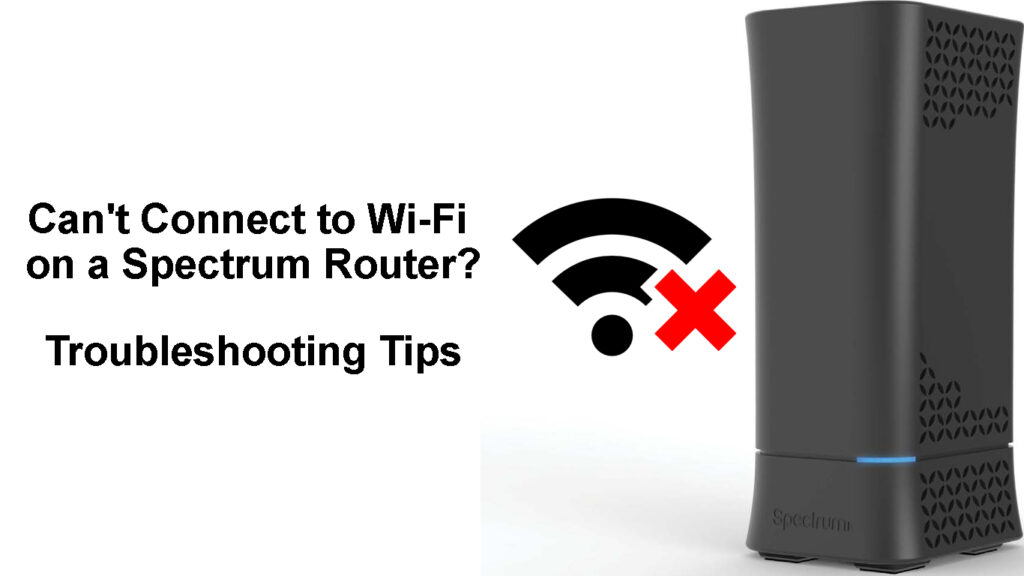
Hva skal du gjøre hvis du ikke kan koble deg til Wi-Fi på en spektrumruter?
Siden denne situasjonen krever vår umiddelbare oppmerksomhet, er her flere forskjellige ting å prøve å koble til Wi-Fi-nettverket ditt igjen .
Flytt enheten nærmere ruteren
Hvis enheten din er utenfor rekkevidde eller Wi-Fi-signalet er for svakt , kan enheten ha problemer med å koble til Wi-Fi-nettverket .
I dette tilfellet er det enkleste å gjøre å flytte enheten nærmere ruteren og prøve å koble til igjen. Hvis enheten kobles til, flott. Hvis det ikke, kan du prøve følgende løsning.
Kobler du til riktig nettverk?
Hvis dette er første gang du prøver å koble en enhet til Wi-Fi-nettverket vårt, er det viktig å koble den til riktig .
De fleste rutere i dag lar oss ha et 2,4 GHz og et 5GHz nettverk . Hvis du bruker forskjellige passord for disse nettverkene, er det ikke uvanlig å gjøre en feil og prøve å koble til nettverket med feil passord .
Skriver du riktig Wi-Fi-passord?
Siden vi har nevnt å koble enheten for første gang, må vi nevne å skrive det trådløse passordet feil. Wi-Fi-passordet er case-sensitiv og å gjøre en skrivefeil vil definitivt forhindre deg i å koble deg til Wi-Fi- nettverket.
Sørg derfor for å skrive inn det trådløse passordet riktig og ta hensyn til de små og store bokstavene, og spesialtegn hvis det er noen i passordet. Ulike tastaturoppsett eller caps-lås på kan være det virkelige problemet her.
Deaktiver og aktiver Wi-Fi
Deaktivering og aktivering av Wi-Fi igjen på enheten din, dvs. å slå den av og på er en annen enkel løsning du kan prøve.
Hvis du er på Windows 11 -datamaskinen din, trykker du på Windows -knappen og jeg på tastaturet for å åpne innstillinger. Klikk deretter på nettverksinternett og ved siden av Wi-Fi, klikk på glidebryterknappen for å slå den av og slå den på etter noen sekunder. Prøv å koble til igjen.
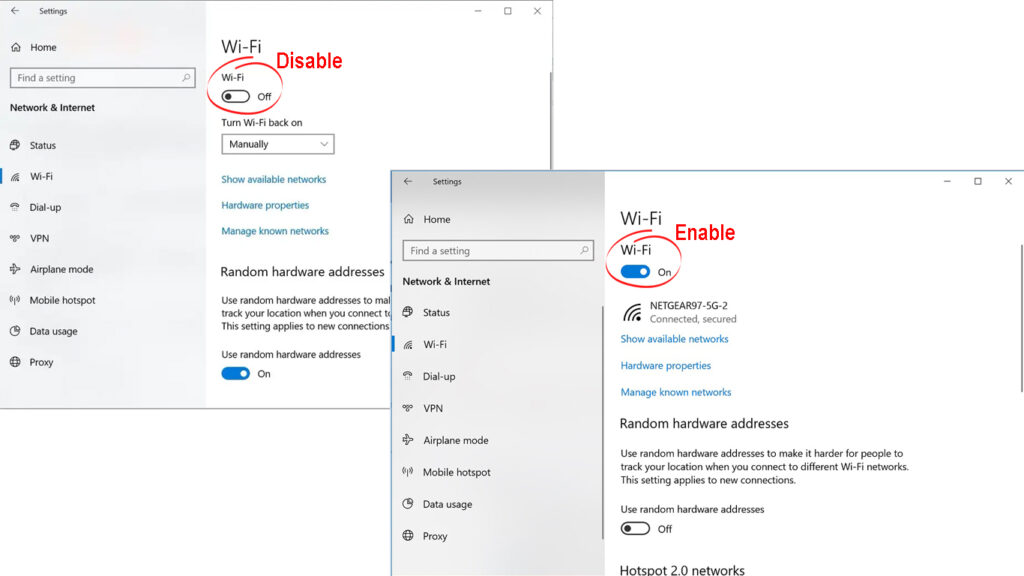
På smarttelefonen din, trykk på Wi-Fi-ikonet for å deaktivere Wi-Fi og aktiver det deretter igjen. Prøv å koble til igjen.
Tilbakestill nettverksinnstillingene
Når du tilbakestiller nettverksinnstillingene, må du koble enheten til Wi-Fi-nettverket på nytt. Forsikre deg om at du har riktig Wi-Fi-passord før du tar dette trinnet.
iPhone
For å tilbakestille nettverksinnstillingene på iPhone, lås den opp og trykker på innstillingsikonet.
Bla ned til general og trykk på den.
Bla ned til bunnen og velg Overfør eller tilbakestill iPhone.
Trykk på tilbakestilling.
Trykk nå på RESET -nettverksinnstillinger fra listen.
Skriv inn pinnen hvis du blir bedt om, og trykk på RESET -nettverksinnstillinger igjen.
Enheten starter på nytt og nettverksinnstillingene blir tilbakestilt når den starter opp igjen.
Tilbakestiller iPhones nettverksinnstillinger
Android
Denne delen er for Samsung-telefoner, men vi er sikre på at du ikke har problemer med å finne tilbakestillingsnettverksinnstillingsseksjonen på andre Android-drevne smarttelefoner også. Bare sjekk delen for deling av tilkobling når du åpner innstillingsdelen.
Lås opp telefonen og sveip opp fra startskjermen.
Trykk på innstillingsikonet.
Velg generell ledelse når du blar litt ned.
Trykk på tilbakestilling.
Trykk nå på RESET -nettverksinnstillinger.
Trykk på tilbakestillingsinnstillinger.
Trykk deretter på tilbakestilling.
Dette vil tilbakestille nettverksinnstillingene på din Android-drevne smarttelefon.
Tilbakestiller nettverksinnstillinger på en Android -telefon (Redmi Note 9)
Windows 11
Trykk på Windows -tasten og jeg og innstillingsvinduet åpnes.
Klikk på nettverksinternett og bla ned til avanserte nettverksinnstillinger. Klikk på den.
Klikk nå på Network Reset.
Klikk nå på tilbakestillingen nå -knappen og bekreft valget ditt ved å klikke ja når du blir bedt om det.
Start datamaskinen på nytt nå, og nettverksinnstillingene blir tilbakestilt når datamaskinen starter opp igjen.
Tilbakestiller nettverksinnstillinger i Windows 11
Mac
Den enkleste måten å tilbakestille nettverksinnstillingen på Mac-enheten din er ved å slette Wi-Fi-tilkoblingen og koble til igjen.
For å gjøre dette, klikker du på Apple -ikonet øverst og klikker deretter på systeminnstillinger.
Klikk på nettverksikonet.
Velg Wi-Fi-tilkoblingen og klikk deretter på minusskiltet nederst på listen.
Klikk på Bruk.
For å legge til Wi-Fi-tilkoblingen igjen, klikk på Plus-tegnet og følg instruksjonene.
![]()
Start ruteren på nytt
En annen ting å prøve når du ikke kan koble deg til Wi-Fi på en spektrumruter, er å starte ruteren på nytt . Dette er en nybegynnervennlig løsning, og mesteparten av tiden er det virkelig effektivt.
Selv om du kan starte ruteren på nytt ved hjelp av strømknappen, anbefaler vi å koble den fra strømkilden fullstendig.
Koble fra strømkabelen fra det elektriske utløpet. La ruteren være koblet fra i noen minutter. Koble kabelen tilbake. Slå på ruteren og gi den litt tid til å starte opp helt. Når LED-indikatoren lyser på ruteren, prøv å koble til Wi-Fi igjen.
I tilfelle du fremdeles ikke kan koble deg til Wi-Fi, kan du prøve å starte enheten på nytt.
Start enheten på nytt
Uansett hvilken enhet du har problemer med, kan du prøve å starte den på nytt. I de fleste tilfeller bør dette fjerne feilene som har forhindret enheten i å koble til.
Bare slå av enheten og slå den på etter noen minutter. Gi det litt tid til å starte opp, og prøv deretter å koble den til Wi-Fi igjen. Dette skal hjelpe også, og i tilfelle det ikke gjør det, kan du prøve den endelige løsningen.
Kontaktstøtte
Hvis du har prøvd alle løsningene som er beskrevet ovenfor, og du fremdeles ikke kan koble deg til Wi-Fi på din spektrumruter, er det på tide å be støtte om hjelp.
Ta kontakt med spektrumstøtte , beskriv problemet ditt og be om deres hjelp. Vi er sikre på at du vil ha problemet løst på kort tid med mindre du har problemer med en mangelfull ruter. I så fall bør en ny ruter løse problemet .
Avsluttende ord
Som du kan se, er det flere alternativer å prøve når du ikke kan koble deg til Wi-Fi på Spectrum Router . Alle løsningene er ganske enkle, og du bør ikke ha noen problemer med å prøve dem.
Imidlertid, hvis du ikke føler deg trygg nok, eller du tror du kan rote ting, er det alltid bedre å kontakte support og la dem løse problemet for deg. Til slutt er den viktigste delen å ha en fullt funksjonell og stabil Wi-Fi-tilkobling i hvert hjørne av hjemmet ditt.
